Како уредити слике помоћу апликације за фотографије вашег Мац-а

Фотографије су објављене као део већег ажурирања ОС Кс система (10.10.3). Апликација је намењена да замени иПхото као већину апликације Мац корисника за покретање. Као такав, има доста основних, али неопходних алата за уређивање фотографија.
УПДАТЕ: За новију верзију овог чланка, погледајте наш водич за уређивање слика помоћу апликације МацОС Пхотос.
Претходно смо представили фотографије када смо разговарали о томе како премјестити библиотеку на другу локацију, као и оно што би сваки корисник требао знати о својим поставкама дијељења иЦлоуд-а. Али до овог тренутка нисмо стварно говорили о самој апликацији.
Када први пут почнете да користите Пхотос на ОС Кс, не постаје одмах очигледно да можете да га уредите. Још увек морате да изаберете фотографију или фотографије и да их отворите у режиму уређивања.
На приказу „Фотографије“ све ће бити уређено по датуму. Овај приказ вам омогућава да уређујете само једну по једну фотографију.

Стрелице уназад ће вам омогућити да заузмете много шири поглед на ствари, што је корисно за брзо сортирање кроз библиотеку ако имате много садржаја.

Ако кликнете на приказ "Албуми", можете одабрати "Све фотографије" (или било који други албум у којем сте их сортирали). Ово је најједноставнији начин да уредите групу фотографија, уместо да морате да изаберете сваку од њих посебно.

У приказу албума Алл Пхотос, на пример, двапут кликните на било коју фотографију да бисте је повећали. Одавде, можете користите тастере са стрелицама да бисте се кретали кроз фотографије.

Овде можете видети или сакрити подељени приказ, који приказује све фотографије у вашем албуму. Користите клизач да бисте увећали или умањили приказ.

Са одабраном фотографијом, у горњем десном углу има опција да је означите као омиљену, видите информације о њој и, што је најважније, „Уреди“.

Режим уређивања је много другачији од режима приказа. Када кликнете на „Едит“, апликација постаје тамна и алати се појављују дуж десне ивице прозора.
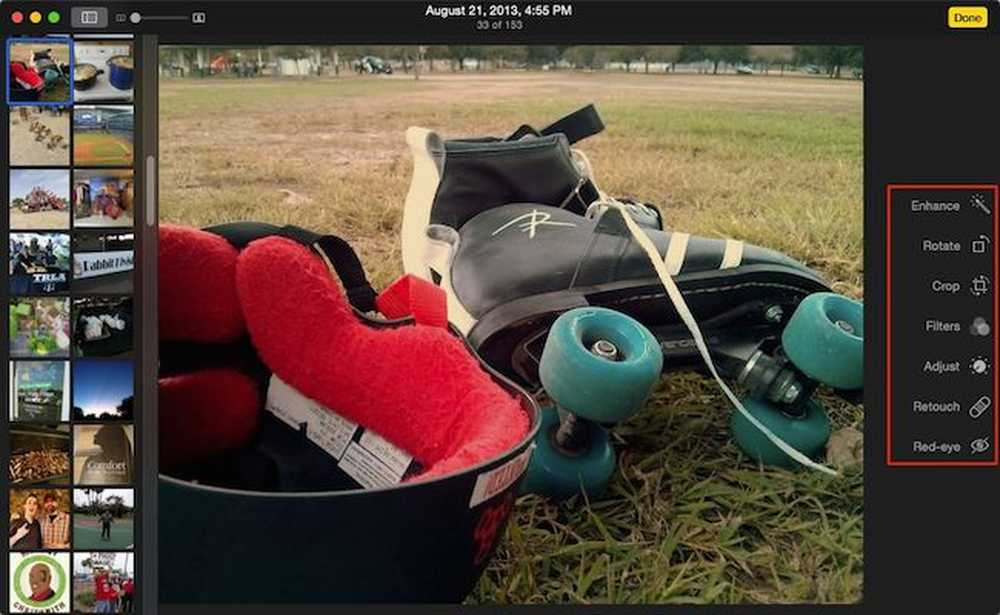 Режим уређивања се у великој мери разликује од режима приказа, али и даље можете да користите тастере са стрелицама да бисте се брзо кретали кроз колекцију.
Режим уређивања се у великој мери разликује од режима приказа, али и даље можете да користите тастере са стрелицама да бисте се брзо кретали кроз колекцију. Имајте на уму да постоји генерално много сличности између уређивача ОС Кс-а и иОС-овог Пхото уредника. Оба дијеле гумб "Енханце" једним кликом, гумб "Цроп" (Обрезивање), филтри, опције прилагодбе и алатка за уклањање црвених очију..
 Фотографије на иПад-у су мало другачије него на Мацу, али не много.
Фотографије на иПад-у су мало другачије него на Мацу, али не много. Скоро све је исто, осим фотографија ОС Кс-а које раздвајају функције за обрезивање и ротирање, и додаје дугме „Ретуширање“, што вам даје могућност да размазујете мале мрље и неправилности.

Када уређујете слике, можете да кликнете на дугме „Понови оригинал“ да бисте поништили промене или да бисте кликнули на „Готово“ да бисте изашли и / или се обавезали.

Имајте на уму, када кликнете на "Готово", нећете морати завршити. И даље можете да се вратите на фотографију коју сте управо уредили и вратите се на оригинал.
Можда желите да уредите своје фотографије и да их сачувате као нову. Кликните на мени „Датотека“ док прегледате фотографију (није важно да ли је у приказу или режиму уређивања) и изаберите „Извези“. Тада можете да извезете ту фотографију (или онолико колико сте изабрали) или немодификовано. оригинал (и).

Као што можете да видите, коришћење фотографија за уређивање слика је заиста једноставно и даје вам довољно алата за обављање свих, осим најнапреднијих функција.
Да, они су врло основни и неће приступити снази коју имате са апликацијама као што су ПхотоСхоп, Гимп, или чак нешто попут Пицасе. Али то је у реду, само што сте у могућности да урадите једноставне усеве, или примените филтере, или подесите светлост и контраст, често је више него довољно за већину нас.
Најбоље од свега је то што апликација заиста сјаји, кад год направите било какве измјене, они се реплицирају на свим вашим уређајима који су спојени на ваш иЦлоуд рачун. То значи да ако желите да користите Мац за брзо уређивање фотографија, нове измене ће се појавити на вашем уређају иПад, иПхоне или иПод Тоуцх.
Ако имате било какве коментаре или питања која желите да понудите, молимо вас да оставите своје коментаре у нашем форуму за дискусију.




